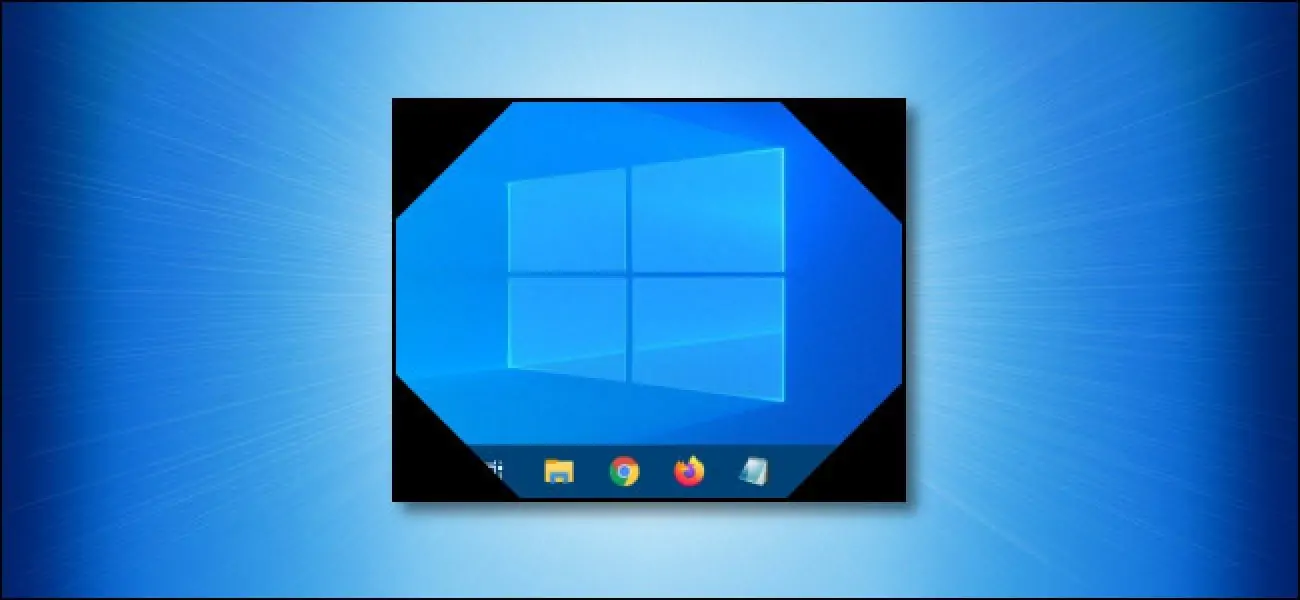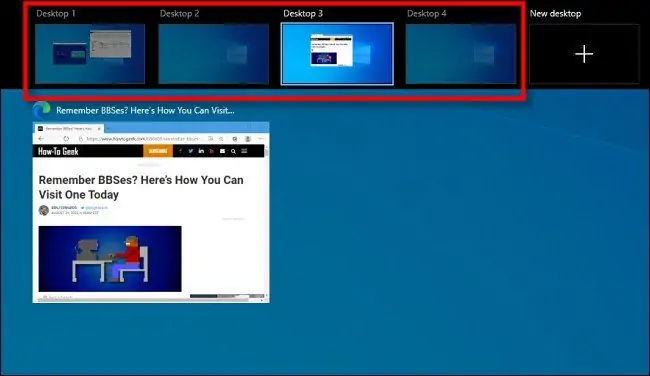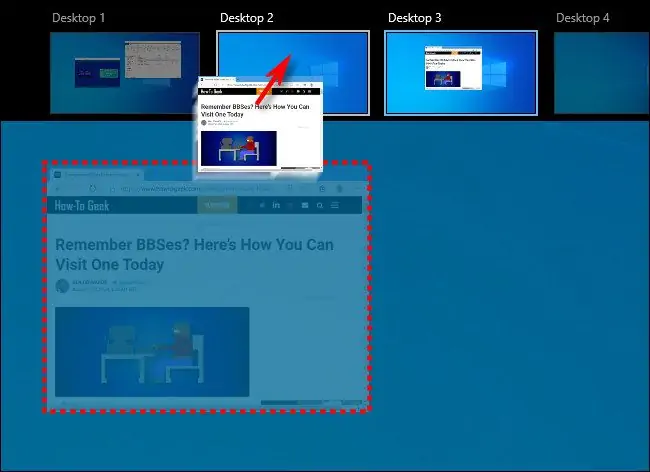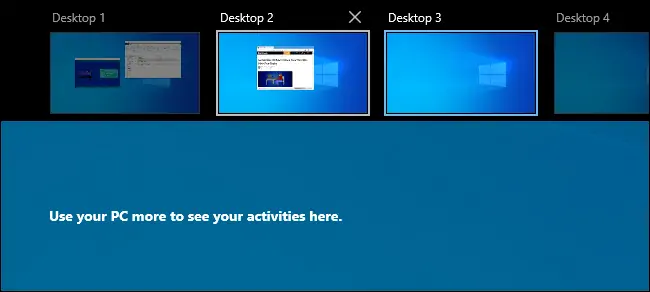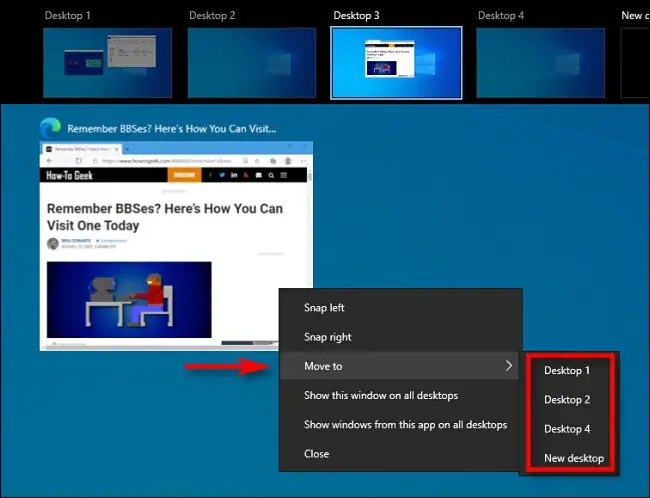در گذشته برخی از کاربران ویندوز برای مخفی کردن آیکونهای دستاپ و فولدرهای خاص و همینطور برنامههای باز شده، از نرمافزارهای دستاپ مجازی استفاده میکردند. اما در حال حاضر ویندوز ۱۰ قابلیتی به اسم Virtual Desktop دارد که تقریباً نیاز به این نرمافزارها را از بین برده است. میتوانید چند دستاپ مجازی بسازید و روی هر دستاپ، پنجرهی چند نرمافزار را قرار دهید. جابجا کردن پنجرهها بین دستاپهای مجازی نیز امکانپذیر و بسیار ساده است.
در این مقاله شیوهی جابجا کردن پنجرهی نرمافزارهای ویندوز بین دستاپهای مجازی را به صورت تصویری شرح میدهیم.
گرفتن و رها کردن پنجرهها روی دستاپهای مجازی
جابجا کردن پنجرهها بین دستاپهای مجازی با دو روش انجام میشود. روش سادهتر گرفتن و رها کردن یا به زبان دیگر درگ و دراپ است که با استفاده از موس یا تاچپد و یا صفحه نمایش لمسی صورت میگیرد.
مراحل کار به این صورت است: ابتدا نمای Task View را باز کنید. برای این منظور میتوانید روی آیکون تاسک ویو که روی Taskbar پایین صفحه و کنار آیکون منوی استارت و آیکون جستجو قرار گرفته، کلیک کنید.
شورتکات فعال کردن نمای Task View، کلید ترکیبی Win + Tab است.
در نمای تاسک ویو، دستاپهای مجازی در بالای صفحه و در نوار لیست میشود. اگر دستاپ مجازی ندارید، کافی است روی + کلیک کنید تا دومین دستاپ ساخته شود. میتوانید تعداد بیشتری نیز بسازید.
پایین نوار دستاپهای مجازی، تصویر بندانگشتی از پنجرههای باز شده در دستاپ فعلی نمایش داده میشود. طبعاً اگر به دستاپ دیگری سوییچ کنید، تصویر بندانگشتی پنجرههای باز تغییر میکند.
برای جابجا کردن پنجره از دستاپی به دیگری، ابتدا روی دستاپ مجازی که پنجرهی موردنظر در آن باز است، کلیک کنید.
گام بعدی این است که با موس روی پنجرهی موردنظر کلیک کنید و سپس آن را بکشید و روی دستاپ مقصد رها کنید. اگر از صفحه نمایش لمسی استفاده میکنید، روش کار مشابه و بسیار ساده است.
حال میتوانید روی دستاپ مجازی موردنظر کلیک کنید و آن را فعال کنید. اگر نمیخواهید به دستاپ مجازی دیگری سوییچ کنید، کلید Esc را فشار دهید.
استفاده از منوی راستکلیک برای فرستادن پنجرهها به دستاپهای مجازی دیگر
روش دوم استفاده از منوی راستکلیک است. مثل روش قبلی ابتدا کلید میانبر Win + Tab را بزنید تا تاسک ویو نمایان شود. اکنون روی دستاپ موردنظر کلیک کنید. سپس روی پنجرهای که قصد جابجا کردن آن را دارید، راستکلیک کنید. از منوی راستکلیک گزینهی Move to و سپس دستاپ موردنظر را انتخاب کنید. در این مرحله اگر نام دستاپها را متناسب با پنجرههای موجود و کاربرد انتخاب کرده باشید، کار سادهتر میشود.
نکتهی جالب این است که میتوانید پنجرهی یک نرمافزار مهم و پرکاربرد را در تمام دستاپهای مجازی داشته باشید! برای این مقصود روی پنجرهی موردنظر راستکلیک کنید و گزینهی Show this window on all desktops را انتخاب کنید.
اگر اپلیکیشن خاصی مهم و پرکاربرد است و در عین حال چند پنجره از آن باز شده، میتوانید گزینهی بعدی یعنی Show windows from this app on all desktops را انتخاب کنید که موجب نمایش پنجرههای آن نرمافزار در تمام دستاپهای مجازی میشود.
متأسفانه مایکروسافت شورتکات کیبورد برای انتقال پنجرهها در میان دستاپهای مجازی در نظر نگرفته است اما شورتکاتی برای سوییچ کردن سریع بین دستاپهای مجازی تعریف شده است. بدون آنکه نمای تاسک ویو را فعال کنید، میتوانید از شورتکاتهای زیر استفاده کنید تا دستاپ قبلی یا بعدی فعال شود:
Win + Ctrl + → برای نمایش دستاپ بعدی در سمت راست
Win + Ctrl + ← برای نمایش دستاپ بعدی در سمت چپ
howtogeekسیارهی آیتی